Samsung S5230 Контакты Инструкция
О данном руководстве
Руководство пользователя GT-S5230 О данном руководстве Данное руководство предназначено для ознакомления с функциями и возможностями телефона. Прежде чем начать пользоваться телефоном, см. разделы «Знакомство с телефоном», «Подготовка телефона к работе» и «Использование основных функций». Обозначения Перед началом работы ознакомьтесь с обозначениями, принятыми в данном руководстве. Предупреждение — ситуации, которые могут привести к получению травмы вами или кем-либо из окружающих Предостережение — ситуации, которые могут привести к повреждению устройства или другого оборудования Примечание — примечания, советы или дополнительная информация ii X См. — страницы с соответствующей информацией, например: X с. 12 (означает «см. с. 12») Стрелка — порядок параметров или пунктов меню, которые следует выбрать для выполнения какого-либо действия, например: в режиме меню выберите пункт Сообщения → Создать сообщение (означает: нажмите программную клавишу Сообщения, затем выберите пункт Создать сообщение) ] Квадратные скобки — клавиши телефона, например: [ ] (обозначает клавишу питания и выхода из меню) Сведения об авторских правах Права на все технологии и изделия в составе данного устройства являются собственностью соответствующих владельцев: • Bluetooth® является зарегистрированной торговой маркой Bluetooth SIG, Inc. во всем мире. Идентификатор Bluetooth QD: B015178. • Java™ является товарным знаком корпорации Sun Microsystems, Inc. • Проигрыватель Windows Media Player® является зарегистрированной торговой маркой корпорации Microsoft. О данном руководстве → [ iii Содержание Использование и техника безопасности ......................................... 1 Предупреждения о безопасности ........... 1 Меры предосторожности ......................... 3 Важная информация по использованию устройства ................ 6 Знакомство с телефоном .................. 12 Комплектация ......................................... 12 Внешний вид телефона ......................... 13 Клавиши .................................................. 14 Дисплей ................................................... 15 Значки ..................................................... 15 Подготовка телефона к работе ......... 17 Установка SIM-карты и аккумулятора ....................................... 17 Зарядка аккумулятора ........................... 19 Установка карты памяти (дополнительно) ..................................... 20 iv Использование основных функций ................................................ 22 Включение и выключение телефона ................................................ 22 Использование сенсорного экрана ..................................................... 23 Доступ к пунктам меню .......................... 24 Использование виджетов ...................... 25 Доступ к справочной информации ........................................... 26 Индивидуальная настройка телефона ................................................ 26 Основные функции вызова ................... 28 Отправка и просмотр сообщений ......... 29 Добавление или поиск контактов .......... 33 Основные функции камеры ................... 34 Прослушивание музыки ......................... 36 Просмотр веб-страниц ........................... 38 Использование дополнительных функций ................................................ 40 Использование дополнительных функций вызова ..................................... 40 Дополнительные функции телефонной книги .................................. 43 Дополнительные функции сообщений .............................................. 44 Использование дополнительных функций камеры ..................................... 46 Дополнительные музыкальные функции .................................................. 50 Содержание Использование средств и приложений ....................................... 54 Использование беспроводной связи Bluetooth ....................................... 54 Активация и отправка экстренного сообщения .............................................. 56 v Включение оповещения о смене SIM-карты ................................. 58 Выполнение ложных вызовов ............... 59 Запись и воспроизведение голосовых напоминаний ........................ 60 Редактирование изображений .............. 61 Печать изображений .............................. 64 Загрузка фотографий и видеозаписей на веб-узел .................. 65 Java-игры и приложения ........................ 66 Синхронизация данных ......................... 67 Чтение RSS-новостей ............................ 68 Создание и просмотр мирового времени .................................................. 69 Настройка и использование будильника ............................................. 71 Использование калькулятора ............... 72 Конвертирование валют и единиц измерений .............................. 72 Установка таймера обратного отсчета времени .................................... 72 Использование секундомера ................ 73 Создание задачи .................................... 73 Создание текстового напоминания .......................................... 73 Использование календаря .................... 73 Содержание Устранение неполадок ......................... a Алфавитный указатель ........................ e vi Использование и техника безопасности Во избежание возникновения опасности или нарушения закона, а также для обеспечения оптимальной работы телефона соблюдайте указанные ниже меры предосторожности. Предупреждения о безопасности Храните телефон в местах, недоступных для детей и домашних животных Во избежание несчастных случаев храните мелкие детали телефона и аксессуары в местах, недоступных для детей и домашних животных. Берегите слух Прослушивание музыки с помощью наушников на большой громкости может привести к нарушениям слуха. Используйте минимально достаточный уровень громкости при разговоре или прослушивании музыки. 1 Убедитесь, что мобильные телефоны и аксессуары, установленные в автомобиле, надежно закреплены. Не помещайте телефон и его аксессуары рядом с подушкой безопасности или в зоне ее раскрытия. Неправильная установка оборудования беспроводной связи может привести к серьезным травмам в случае срабатывания подушки безопасности. Аккуратно устанавливайте мобильные устройства и оборудование • Никогда не помещайте аккумуляторы и телефоны внутрь или на поверхность нагревательных приборов, например микроволновых печей, духовок или радиаторов. При перегреве аккумуляторы могут взорваться. • Не сдавливайте и не прокалывайте аккумулятор. Избегайте внешнего давления на аккумулятор, так как это может привести к внутреннему короткому замыканию и перегреву. Использование и техника безопасности Аккуратное использование и утилизация аккумуляторов и зарядных устройств Меры предосторожности при использовании кардиостимуляторов • Используйте только рекомендованные компанией Samsung аккумуляторы и зарядные устройства. Несовместимые аккумуляторы и зарядные устройства могут привести к серьезным травмам и повреждению устройства. • Никогда не сжигайте использованные аккумуляторы или телефон. Следуйте всем требованиям местного законодательства при утилизации использованных аккумуляторов и телефонов. 2 Во избежание радиопомех сохраняйте дистанцию не менее 15 см между мобильными телефонами и кардиостимуляторами, как рекомендуют производители и независимая группа экспертов Института исследований беспроводных технологий. При появлении малейших признаков радиопомех в работе кардиостимулятора или другого медицинского прибора немедленно выключите телефон и проконсультируйтесь с производителем кардиостимулятора и медицинского оборудования. Выключайте телефон в потенциально взрывоопасной среде Меры предосторожности Безопасность дорожного движения Не используйте телефон при управлении автомобилем и соблюдайте все правила, ограничивающие использование мобильных телефонов при вождении автомобиля. Используйте устройства громкой связи для обеспечения безопасности. Использование и техника безопасности Не используйте телефон на автозаправочных станциях (станциях техобслуживания), а также вблизи емкостей с топливом или химическими веществами. Выключайте телефон в соответствии с предупреждающими знаками и инструкциями. Телефон может стать причиной взрыва или пожара в непосредственной близости от объектов хранения топлива или химических веществ, а также в местах выполнения взрывных работ. Не храните и не перевозите горючие жидкости, газы или взрывчатые вещества вместе с телефоном, его компонентами или аксессуарами. Выполняйте все действующие правила и предупреждения Снижение риска повреждений и преждевременного износа Соблюдайте все предписания, запрещающие использование мобильного устройства в определенной области. Во время использования телефона не сжимайте его в руке, не нажимайте клавиши слишком сильно, используйте специальные функции, благодаря которым количество нажатий на клавиши сокращается (например шаблоны и интеллектуальный ввод текста), делайте паузы между нажатиями. Используйте только аксессуары, рекомендованные компанией Samsung Использование несовместимых аксессуаров может стать причиной повреждения устройства или привести к нанесению травмы. 3 Выключайте телефон при нахождении рядом с медицинским оборудованием Телефон может создавать помехи в работе медицинского оборудования в больницах или других медицинских учреждениях. Следуйте всем требованиям, предупреждениям и указаниям медицинского персонала. Защита аккумуляторов и зарядных устройств от повреждений Находясь в самолете, выключите телефон или отключите функции беспроводной связи Включенный телефон может вызвать помехи, влияющие на работу бортового оборудования самолета. Соблюдайте все правила авиаперелетов и по требованию персонала выключайте телефон или переключайте его в автономный режим. • Берегите устройство от воздействия экстремальных температур (ниже 0 °C/32 °F или выше 45 °C/113 °F). Слишком высокая или низкая температура уменьшает емкость и срок службы аккумуляторов. • Не допускайте соприкосновения аккумуляторов с металлическими предметами, так как это может вызвать замыкание положительного и отрицательного контактов аккумулятора и привести к временному или постоянному нарушению его работы. • Не используйте поврежденное зарядное устройство или аккумулятор. Использование и техника безопасности Обращайтесь с устройством аккуратно и осторожно • Избегайте намокания телефона — влага может привести к серьезным повреждениям устройства. Не трогайте телефон мокрыми руками. Попадание влаги влечет за собой прекращение действия гарантии производителя. 4 • Не используйте и не храните телефон в запыленных или загрязненных помещениях. Это может вызвать повреждение подвижных частей телефона. • Данный телефон является сложным электронным устройством — удары и неаккуратное обращение могут привести к серьезным повреждениям электроники. • Не раскрашивайте телефон, краска может засорить подвижные части и нарушить их нормальную работу. • При использовании вспышки или фонарика избегайте попадания прямого света в глаза людей и животных на близком расстоянии. • Не подвергайте телефон воздействию магнитных полей: это может привести к повреждению устройства. Не используйте футляры для переноски и другие аксессуары с магнитными застежками, а также избегайте воздействия на телефон магнитных полей в течение долгого времени. Не используйте телефон вблизи других электронных приборов, это может привести к возникновению помех Устройство излучает радиосигналы (RF), которые могут создавать помехи в работе не защищенных от воздействия радиочастотного излучения электронных устройств, таких как кардиостимуляторы, слуховые аппараты, медицинские приборы и другие электронные устройства, используемые дома или в автомобиле. Для устранения радиопомех обратитесь к производителю оборудования. Использование и техника безопасности 5 Важная информация по использованию устройства При использовании держите устройство в обычном положении Доверяйте ремонт телефона только квалифицированным специалистам • После зарядки аккумулятора всегда отключайте зарядное устройство от источника питания. • Аккумуляторы следует использовать только по прямому назначению. Избегайте прикосновений к внутренней антенне устройства. Аккуратно обращайтесь с SIM-картой и картами памяти • Не извлекайте карту во время передачи и получения данных, это может привести к потере данных и повреждению карты или устройства. • Предохраняйте карту от сильных ударов, статического электричества и электрических помех от других устройств. • Частые стирание и запись данных уменьшают срок службы карты. • Не прикасайтесь к позолоченным контактам карты памяти пальцами и металлическими предметами. В случае загрязнения карты протирайте ее мягкой тканью. Использование и техника безопасности Неквалифицированный ремонт может привести к поломке устройства и прекращению действия гарантии. Продление срока службы аккумулятора и зарядного устройства • Не следует оставлять аккумулятор подключенным к зарядному устройству на срок более недели, поскольку избыточная зарядка может сократить срок его службы. • Если полностью заряженный аккумулятор не использовать, он со временем разряжается. 6 Доступ к службам экстренной помощи В некоторых зонах и при некоторых обстоятельствах невозможно совершить экстренный вызов. Перед отъездом в отдаленные или не обслуживаемые области продумайте другой способ связи со службами экстренной помощи. Информация о сертификации удельного коэффициента поглощения (SAR) Устройство изготовлено с учетом предельно допустимых уровней излучения радиочастотной (РЧ) энергии, рекомендованных Советом ЕС. Данные стандарты запрещают продажу мобильных устройств, уровень излучения которых (называемый удельным коэффициентом поглощения SAR) превышает 2,0 Вт на один килограмм массы тела. Во время тестирования максимальный SAR для данной модели составил 0,531 Вт на килограмм. При обычном использовании значение SAR гораздо меньше, поскольку устройство использует только радиочастотную энергию, необходимую для передачи сигнала на ближайшую базовую станцию. Благодаря автоматическому снижению уровня излучения устройство сокращает общее количество выделяемой радиочастотной энергии. Декларация соответствия на задней обложке данного руководства показывает соответствие директиве Европейского парламента и Совета по радиооборудованию и телекоммуникационному терминальному оборудованию. Для получения дополнительных сведений о SAR и стандартах ЕС посетите веб-узел Samsung. Использование и техника безопасности 7 (Использованное электрическое и электронное оборудование) (Данные правила действуют в странах Европейского Союза и других европейских странах с раздельной системой сбора мусора) Наличие данного значка показывает, что изделие и его электронные аксессуары (например зарядное устройство, гарнитура, кабель USB) по окончании их срока службы нельзя утилизировать вместе с бытовыми отходами. Во избежание нанесения вреда окружающей среде и здоровью людей при неконтролируемой утилизации, а также для обеспечения возможности их переработки для повторного использования утилизируйте изделие и его электронные аксессуары отдельно от прочих отходов. Правильная утилизация изделия Сведения о месте и способе утилизации изделия в соответствии с нормами природоохраны можно получить у продавца или в соответствующей государственной организации. Бизнес-пользователи должны обратиться к поставщику и ознакомиться с условиями договора покупки. Запрещается утилизировать изделие и его электронные аксессуары вместе с другими производственными отходами. Использование и техника безопасности 8 Правильная утилизация аккумуляторов для этого продукта (Для стран ЕС и других европейских стран, использующих отдельные системы возврата аккумуляторов) Такая маркировка на аккумуляторе, руководстве или упаковке указывает на то, что аккумуляторы, используемые в данном продукте, не должны выбрасываться вместе с другими бытовыми отходами по окончании срока службы. Химические символы Hg, Cd или Pb означают то, что аккумулятор содержит ртуть, кадмий или свинец в количествах, превышающих контрольный уровень в Директиве ЕС 2006/66. Если аккумуляторы утилизированы неправильно, эти вещества могут нанести вред здоровью людей или окружающей среде. Для защиты природных ресурсов и с целью повторного использования ценных материалов, отделяйте аккумуляторы от остального мусора и сдавайте их на переработку через местную систему бесплатного обмена аккумуляторов. Отказ от ответственности Некоторое содержимое и услуги, доступ к которым можно получить с помощью данного устройства, принадлежат третьим сторонам и защищены законами об авторских правах, патентах, товарных знаках и/или других видах интеллектуальной собственности. Такое содержимое и службы предназначены исключительно для личного некоммерческого использования. Запрещается использование любого содержимого или услуги способом, отличным от указанного соответствующим владельцем содержимого или поставщика услуг. Не ограничиваясь вышеизложенным, если это явно не одобрено соответствующим владельцем содержимого или поставщиком услуг, запрещается изменение, копирование, переиздание, загрузка, отправка, перевод, продажа, создание производных продуктов, эксплуатация или распространение любым способом или средством любого содержимого или услуги, установленных на данном устройстве. 9 Использование и техника безопасности «СОДЕРЖИМОЕ И УСЛУГИ ТРЕТЬИХ СТОРОН ПОСТАВЛЯЮТСЯ «КАК ЕСТЬ». КОМПАНИЯ SAMSUNG НЕ ПРЕДОСТАВЛЯЕТ НИКАКИХ ГАРАНТИЙ, ЯВНЫХ ИЛИ ПОДРАЗУМЕВАЕМЫХ, НА ПРАВИЛЬНОЕ ФУНКЦИОНИРОВАНИЕ ТАКОГО СОДЕРЖИМОГО ИЛИ УСЛУГ С ЛЮБОЙ ЦЕЛЬЮ. КОМПАНИЯ SAMSUNG В ЯВНОЙ ФОРМЕ ОТКАЗЫВАЕТСЯ ОТ ЛЮБЫХ ПОДРАЗУМЕВАЕМЫХ ГАРАНТИЙ, ВКЛЮЧАЯ (НО НЕ ОГРАНИЧИВАЯСЬ ТАКОВЫМИ) ГАРАНТИИ ГОДНОСТИ ДЛЯ ПРОДАЖИ И СООТВЕТСТВИЯ ОПРЕДЕЛЕННОЙ ЦЕЛИ. КОМПАНИЯ SAMSUNG НЕ ГАРАНТИРУЕТ ТОЧНОСТЬ, ГОДНОСТЬ, СВОЕВРЕМЕННОСТЬ, ЗАКОННОСТЬ ИЛИ ПОЛНОТУ ЛЮБОГО СОДЕРЖИМОГО ИЛИ УСЛУГ, ДОСТУПНЫХ НА ДАННОМ УСТРОЙСТВЕ, И НИ ПРИ КАКИХ ОБСТОЯТЕЛЬСТВАХ, ВКЛЮЧАЯ НЕБРЕЖНОСТЬ, КОМПАНИЯ SAMSUNG НЕ НЕСЕТ ОТВЕТСТВЕННОСТИ, БУДЬ ТО КОНТРАКТ ИЛИ ГРАЖДАНСКОЕ ПРАВОНАРУШЕНИЕ, ЗА ЛЮБОЙ ПРЯМОЙ, НЕПРЯМОЙ, СЛУЧАЙНЫЙ, СПЕЦИАЛЬНЫЙ ИЛИ КОСВЕННЫЙ УЩЕРБ, АДВОКАТСКИЕ ГОНОРАРЫ, РАСХОДЫ ИЛИ ЛЮБЫЕ ДРУГИЕ УБЫТКИ, ВОЗНИКАЮЩИЕ В ПРОЦЕССЕ ИСПОЛЬЗОВАНИЯ ЛЮБОЙ ИНФОРМАЦИИ (ИЛИ В СВЯЗИ С НИМ), СОДЕРЖАЩЕЙСЯ В ЛЮБОМ СОДЕРЖИМОМ ИЛИ УСЛУГЕ, ИЛИ В РЕЗУЛЬТАТЕ ИСПОЛЬЗОВАНИЯ ПОСЛЕДНИХ ВАМИ ИЛИ ТРЕТЬИМИ ЛИЦАМИ, ДАЖЕ В ТОМ СЛУЧАЕ, ЕСЛИ ВЫ ИЛИ ОНИ БЫЛИ ПРОИНФОРМИРОВАНЫ О ВОЗМОЖНОСТИ ВОЗНИКНОВЕНИЯ ТАКОГО УЩЕРБА». Использование и техника безопасности 10 Функционирование услуг, предоставляемых третьими сторонами, может быть прекращено или приостановлено в любое время, и компания Samsung не дает никаких разъяснений по этому поводу, а также не гарантирует, что любое содержимое или услуга будут доступны в любой период времени. Содержимое и услуги передаются третьими сторонами с помощью сетей и средств передачи информации, контроля над которыми компания Samsung не имеет. Без ограничения универсальности данного отказа от ответственности компания Samsung явно отказывается от любой ответственности за приостановку или временное прекращение предоставления содержимого или услуг, доступных на данном устройстве. Компания Samsung также не несет ответственности за клиентское обслуживание, связанное с таким содержимым или услугами. Любые вопросы или запросы на обслуживание, связанные с содержимым или услугами, должны направляться напрямую поставщикам соответствующего содержимого или услуг. Использование и техника безопасности 11 Знакомство с телефоном В данном разделе представлены внешний вид телефона, клавиши управления, дисплей и значки. Комплектация В комплект поставки телефона входят следующие компоненты: • • • • Мобильный телефон Аккумулятор Зарядное устройство Руководство пользователя Программное обеспечение и аксессуары, которые входят в комплект поставки телефона, зависят от региона или оператора мобильной связи. Дополнительные аксессуары можно приобрести у местных дилеров компании Samsung. 12 Внешний вид телефона На передней панели телефона находятся следующие клавиши и функции. Динамик телефона На задней панели телефона находятся следующие клавиши и функции. Клавиша громкости Многофункциональный разъем Объектив камеры Зеркало Крышка аккумулятора Знакомство с телефоном Сенсорный экран Клавиша питания и выхода из меню Микрофон Клавиша удержания Клавиша камеры Внутренняя антенна Клавиша вызова Клавиша «Назад» Клавиатуру можно заблокировать, чтобы избежать случайного нажатия клавиш. Чтобы заблокировать клавиатуру, нажмите клавишу удержания. 13 Клавиши Клавиша Назначение Вызов или ответ на вызов; в режиме ожидания — извлечение из памяти номеров последних исходящих, пропущенных или входящих вызовов В режиме меню служит для возврата на предыдущий уровень меню Включение и выключение телефона; завершение вызова; в режиме меню — возврат к экрану главного меню или возврат в режим ожидания Клавиша Назначение Настройка громкости звука Блокировка и снятие и клавиш В режиме ожидания — включение камеры (нажмите и удерживайте); в режиме камеры — фотосъемка и запись видео Громкость Знакомство с телефоном Набор Удержание блокировки сенсорного экрана Назад Клавиша питания и выхода из меню Камера 14 Дисплей Дисплей телефона разделен на следующие области: Область значков Отображение различных значков Значки В этом разделе представлена информация о значках, отображающихся на дисплее. Значок Описание Знакомство с телефоном Интенсивность сигнала Подключение к сети GPRS Область текста и изображений Отображение сообщений, инструкций и информации, вводимой пользователем Передача данных по сети GPRS Подключение к сети EDGE Передача данных по сети EDGE Выполнение голосового вызова Карта памяти установлена Включен будильник 15 Значок Описание Просмотр веб-страниц Подключение к защищенной вебстранице Роуминг (за пределами зоны обслуживания домашней сети) Включена переадресация вызовов Включен Bluetooth Подключено устройство автомобильной громкой связи или телефонная гарнитура Синхронизация с ПК Новое SMS-сообщение Новое MMS-сообщение Значок Описание Новое сообщение электронной почты Новое сообщение голосовой почты Включен режим «Обычный» Включен режим «Без звука» Уровень заряда аккумулятора Текущее время Знакомство с телефоном 16 Подготовка телефона к работе Соберите телефон и подготовьте его к работе. Установка SIM-карты и аккумулятора При подключении к услуге сотовой связи вы получите SIM-карту (Subscriber Identity Module), содержащую персональный идентификационный номер (PIN) и список дополнительных услуг. Установка SIM-карты и аккумулятора 1. Снимите крышку аккумулятора. Если телефон включен, нажмите и удерживайте клавишу [ ], чтобы выключить его. 17 2. Вставьте SIM-карту. 3. Вставьте аккумулятор. Подготовка телефона к работе • Вставьте SIM-карту в телефон контактами вниз. • Без установленной SIM-карты можно использовать внесетевые функции телефона и некоторые пункты меню. 4. Установите крышку аккумулятора на место. 18 Зарядка аккумулятора Перед первым использованием телефона необходимо зарядить аккумулятор. 1. Откройте крышку многофункционального разъема, расположенного в боковой части телефона. 2. Вставьте узкий конец провода зарядного устройства в разъем. Неправильное подключение зарядного устройства может стать причиной серьезных повреждений телефона. Повреждения, возникшие в результате неправильного использования, не подлежат гарантийному ремонту. 3. Вставьте штепсельную вилку зарядного устройства в розетку. 4. Когда аккумулятор полностью зарядится (значок перестанет изменяться), выньте вилку зарядного устройства из розетки. Подготовка телефона к работе Треугольником вверх 19 5. Отключите зарядное устройство от телефона. 6. Закройте крышку многофункционального разъема. Индикатор низкого уровня заряда аккумулятора Когда аккумулятор разрядится, раздастся предупредительный звуковой сигнал и появится сообщение о том, что аккумулятор разряжен. Значок аккумулятора примет вид пустого и начнет мигать. Когда уровень заряда становится слишком низким, телефон автоматически выключается. Чтобы продолжить пользоваться телефоном, необходимо зарядить аккумулятор. Подготовка телефона к работе Установка карты памяти (дополнительно) Для хранения дополнительных файлов мультимедиа необходимо использовать карту памяти. Данный телефон поддерживает карты памяти microSD™ емкостью до 8 ГБ (в зависимости от изготовителя и типа карты). 1. Снимите крышку аккумулятора и извлеките аккумулятор. 2. Вставьте карту памяти так, чтобы сторона с наклейкой была направлена вниз. 20 3. Вставьте карту в разъем до щелчка фиксатора. 4. Вставьте аккумулятор и установите крышку на место. Подготовка телефона к работе Чтобы извлечь карту памяти, снимите крышку аккумулятора, извлеките аккумулятор и вытащите карту из разъема. 21 Использование основных функций В данном разделе описываются основные действия и главные функции мобильного телефона. Включение и выключение телефона Чтобы включить телефон, выполните следующие действия. 1. Нажмите и удерживайте клавишу [ ]. 2. Введите свой PIN-код и выберите пункт Да (при необходимости). Чтобы выключить телефон, выполните действие 1. Переключение в автономный режим Переключив телефон в автономный режим, можно использовать его внесетевые функции там, где запрещено использование беспроводных устройств, например в самолете или в больнице. 22 Чтобы переключиться в автономный режим, в режиме меню выберите пункт Настройки → Профили → Автономный. Следуйте всем официальным предупреждениям и указаниям в тех местах, где беспроводные устройства запрещены. • Выберите значок для входа в меню или для запуска приложения. Использование основных функций Использование сенсорного экрана Вы можете выполнять следующие действия при помощи сенсорного экрана Вашего телефона: Знакомство с основными принципами использования сенсорного экрана. Для оптимальной работы с сенсорным экраном снимите защитную пленку экрана перед использованием телефона. • Двигайте пальцем вверх и вниз для просмотра вертикального списка. 23 • Двигайте пальцем влево и вправо для просмотра горизонтального списка. Доступ к пунктам меню Чтобы получить доступ к меню телефона, выполните следующие действия. 1. Для перехода в режим меню из режима ожидания выберите пункт Меню. 2. Выберите пункт меню или опцию. 3. Чтобы подняться на один уровень, нажмите клавишу «Назад»; для возврата в режим ожидания дважды нажмите клавишу [ ]. Использование основных функций 24 Использование виджетов В данном разделе описывается использование виджетов и меню виджетов. • Некоторые виджеты связаны c услугами Интернета. Использование виджета, связанного c услугами Интернета, может повлечь дополнительные расходы на траффик. • Доступные виджеты зависят от оператора мобильной связи и региона. Добавление виджетов на экран режима ожидания 1. Откройте меню виджета. 2. Перетащите виджет из меню виджета на экран режима ожидания. Виджет можно разместить в любой части экрана. Использование основных функций Смена виджетов 1. В режиме меню выберите пункт Настройки → Дисплей и подсветка → Виджеты. 2. Выберите нужные виджеты и выберите пункт Сохран.. Меню виджета Чтобы открыть меню виджета, в режиме ожидания нажмите на стрелку в левом нижнем углу экрана. Виджеты в меню виджета можно расположить в любом порядке или переместить на экран режима ожидания. 25 Доступ к справочной информации В данном разделе описывается доступ к справочной информации по телефону. 1. Откройте меню виджета. 2. Нажмите значок Использование основных функций Индивидуальная настройка телефона Для удобства работы с телефоном можно настроить его в соответствии со своими предпочтениями. . 3. Для альбомного отображения поверните телефон против часовой стрелки. 4. Выберите раздел справки, описывающий использование приложения или функции. 5. Переместитесь влево или вправо, чтобы получить дополнительную информацию. Чтобы вернуться на предыдущий уровень, нажмите значок . Регулировка громкости звуков клавиатуры Чтобы отрегулировать громкость звуков клавиатуры, в режиме ожидания нажмите клавишу [ / ]. Регулировка уровня интенсивности вибрации Можно отрегулировать уровень интенсивности вибрации при касании экрана. 1. В режиме ожидания нажмите клавишу [ / ]. 2. Выберите пункт Вибрация и отрегулируйте уровень интенсивности вибрации. 26 Включение или отключение режима «Без звука» В режиме ожидания выберите пункт Клавиатура, затем нажмите и удерживайте значок для отключения или включения звука телефона. Выбор обоев (режим ожидания) 1. В режиме меню выберите пункт Настройки → Дисплей и подсветка → Обои. 2. Переместитесь влево или вправо до нужного изображения. 3. Выберите пункт Задать. Использование основных функций Изменение мелодии звонка 1. В режиме меню выберите пункт Настройки → Профили. 2. Нажмите значок рядом с нужным режимом. 3. Выберите пункт Мелодия вызова. 4. Выберите мелодию звонка из списка и нажмите Сохран.. 5. Выберите пункт Сохран.. Блокировка телефона 1. В режиме меню выберите пункт Настройки → Безопасность. 2. Установите значение Включено в пункте Блокировка телефона. 3. Введите новый пароль длиной 4–8 цифр и выберите пункт Да. 4. Повторно введите новый пароль и выберите пункт Да. При первом доступе к пункту меню, который требует пароля, функция предложит создать и подтвердить пароль. 27 Основные функции вызова В данном разделе описывается выполнение вызовов и ответ на них, а также основные функции вызова. Во время вызова клавиши телефона автоматически блокируются во избежание случайных нажатий. Чтобы разблокировать клавиатуру, нажмите клавишу удержания. Ответ на вызов 1. При входящем вызове нажмите клавишу [ ]. 2. Для завершения вызова нажмите клавишу [ ]. Вы можете отклонить входящий вызов, используя Чёрный список; в режиме Меню выберите пункт Настройки → Приложения → Вызовы → Все вызовы → Черный список → Включено. Потом настройте Чёрный список и внесите в него номера, которые хотите отклонять. Использование основных функций Выполнение вызова 1. В режиме ожидания выберите пункт Клавиатура, затем введите код города и телефонный номер. 2. Выберите пункт → Голосовой вызов или нажмите клавишу [ ], чтобы набрать номер. 3. Для завершения вызова нажмите клавишу [ ]. 28 Регулировка громкости Чтобы настроить громкость во время вызова, нажмите клавишу [ / ]. Использование громкой связи 1. Чтобы включить громкоговоритель, во время вызова выберите пункт Динамик → Да. 2. Чтобы переключиться в обычный режим, снова выберите пункт Динамик. В шумной обстановке могут возникнуть трудности во время разговора при использовании функции громкой связи. Для улучшения качества звука используйте обычный режим разговора. Отправка и просмотр сообщений В данном разделе описано, как отправлять и просматривать сообщения SMS, MMS и сообщения электронной почты. Отправка SMS- или MMS-сообщений 1. В режиме меню выберите пункт Сообщения → Создать сообщение → Сообщение. 2. Выберите пункт Добавить получателя → Ввод вручную. 3. Введите номер получателя и выберите пункт Готово. 4. Выберите пункт Нажмите для добавления текста. 5. Введите текст сообщения и выберите пункт Готово. X Ввод текста Чтобы отправить SMS-сообщение, перейдите к шагу 7. Чтобы вложить файл мультимедиа, перейдите к шагу 6. 29 Использование основных функций Использование телефонной гарнитуры Подключив гарнитуру к телефону через многофункциональный разъем, можно выполнять вызовы и отвечать на них. • Для повтора последнего вызова нажмите кнопку гарнитуры, а затем снова нажмите и удерживайте ее. • Чтобы ответить на вызов, нажмите кнопку гарнитуры. • Чтобы завершить вызов, нажмите кнопку гарнитуры. 6. Выберите пункт Добавить медиа и добавьте элемент. 7. Выберите пункт Отправить для отправки сообщения. Отправка сообщения электронной почты 1. В режиме меню выберите пункт Сообщения → Создать сообщение → E-mail. 2. Выберите пункт Добавить получателя → Ввод вручную. 3. Введите адрес электронной почты и выберите пункт Готово. 4. Выберите пункт Добавить тему. 5. Введите тему сообщения и выберите пункт Готово. 6. Выберите пункт Нажмите для добавления текста. 7. Введите текст сообщения и выберите пункт Готово. 30 Использование основных функций 8. Выберите пункт Добавить файлы → тип элемента и приложите к сообщению файл (при необходимости). 9. Выберите пункт Отправить для отправки сообщения. Ввод текста Вводить текст и создавать сообщения или примечания можно прямо на сенсорном экране телефона. Изменение режима ввода текста При открытии поля ввода текста появится виртуальная клавиатура. Выберите раскрывающееся меню Клавиатура и укажите один из следующих методов ввода текста. • • • • Клавиатура Рукописный ввод Рукописный ввод 1 Рукописный ввод 2 Ввод текста с помощью виртуальной клавиатуры. 1. Измените метод ввода текста на значение Клавиатура. 2. Выберите удобную виртуальную клавиатуру для ввода текста. • Для переключения регистра или перехода в режим ввода цифр или символов выберите пункт Abc. • Для ввода текста в режиме Т9 выберите пункт T9. Для ввода текста предусмотрены следующие режимы. Режим Назначение Выбирайте соответствующую клавишу виртуальной клавиатуры до тех пор, пока нужный символ не появится на экране. 1. Выбирая соответствующие клавиши виртуальной клавиатуры, введите слово целиком. 2. Если отображается необходимое слово, нажмите значок для вставки пробела. Если нужное слово не отображается, выберите из списка другое слово. Выбирайте соответствующую клавишу виртуальной клавиатуры для ввода цифры. Выбирайте соответствующую клавишу Использование основных функций АБВ T9 Цифры Символы виртуальной клавиатуры для ввода символа. 31 Ввод текста с помощью функции рукописи на полном экране 1. Измените метод ввода текста на значение Рукописный ввод 2. Напишите символы в любой области экрана. Для переключения регистра или перехода в режим ввода цифр или символов выберите пункт Abc. Ввод текста с помощью функции рукописи в окошке 1 1. Измените метод ввода текста на значение Рукописный ввод 1. 2. Напишите символы в нижней области экрана. Напишите символы и цифры в колонке ?1 в правой нижней области экрана. 32 Ввод текста с помощью функции рукописи в окошке 2 1. Измените метод ввода текста на значение Рукописный ввод 2. 2. Напишите символы в нижней области экрана. Для переключения регистра или перехода в режим ввода цифр или символов выберите пункт Abc. Использование основных функций Просмотр SMS- и MMS-сообщений 1. В режиме меню выберите пункт Сообщения → Входящие. 2. Выберите SMS- или MMS-сообщение. Просмотр сообщений электронной почты 1. В режиме меню выберите пункт Сообщения → E-mail сообщения. 2. Выберите учетную запись. 3. Выберите пункт Загрузить. 4. Выберите сообщение электронной почты или заголовок. 5. Если выбран заголовок, для просмотра текста сообщения выберите пункт Извлечь. Добавление или поиск контактов В данном разделе описываются основные возможности телефонной книги. Добавление нового контакта 1. В режиме ожидания выберите пункт Клавиатура и введите номер телефона. 2. Выберите пункт → Добавить в Контакты → Создать. 3. Выберите пункт Телефон или SIM. 4. Введите сведения о контакте. 5. Для сохранения сведений о контакте выберите пункт Сохран.. Использование основных функций 33 Поиск контакта 1. В режиме Меню выберите пункт Контакты. 2. В поле поиска введите несколько первых букв имени, которое требуется найти, и выберите пункт Готово. Также можно перетаскивать значок для выбора первой буквы имени. 3. Выберите имя контакта из списка. После этого можно выполнить следующие действия: • осуществить вызов контакта, нажав значок • изменить сведения о контакте, выбрав пункт Изменить. Основные функции камеры В данном разделе описываются основные возможности съемки и просмотра фотографий и видеозаписей. При включении камеры дисплей некоторое время может оставаться пустым из-за временного электростатического разряда. Выключите и включите телефон, чтобы устранить неполадку. Использование основных функций Съемка фотографий 1. В режиме ожидания нажмите клавишу камеры для включения камеры. 2. Для альбомного отображения поверните телефон против часовой стрелки. 34 3. Направьте камеру на объект съемки и настройте изображение. • Для того, чтобы выбрать цветовой баланс изображения, нажмите значок . • Чтобы установить задержку перед съемкой, нажмите значок . • Чтобы установить яркость, нажмите значок . 2. Для альбомного отображения поверните телефон против часовой стрелки. • Перемещайтесь вверх или вниз для просмотра фотографий. • Нажимайте значки → или для увеличения или уменьшения масштаба. Для выхода с экрана изменения масштаба нажмите клавишу «Назад». Использование основных функций 4. Чтобы сделать фотографию, нажмите клавишу камеры. Фотография будет сохранена автоматически. Для быстрого просмотра фотографий после съемки нажмите значок . Съемка видео 1. В режиме ожидания нажмите клавишу камеры для включения камеры. 2. Для альбомного отображения поверните телефон против часовой стрелки. 3. Нажмите значок в режим записи. для переключения Просмотр фотографий 1. В режиме меню выберите пункт Мои файлы → Картинки → Мои фотографии → файл фотографии. 35 4. Направьте камеру на объект съемки и настройте изображение. • Для того, чтобы выбрать цветовой баланс видеоклипа, нажмите значок . • Чтобы установить задержку перед съемкой, нажмите значок . • Чтобы установить яркость, нажмите значок . Просмотр видео В режиме меню выберите пункт Мои файлы → Видео → Мои видеоклипы → видеофайл. Прослушивание музыки В данном разделе описывается использование музыкального проигрывателя и FM-радио. Использование основных функций 5. Чтобы начать запись, нажмите клавишу камеры. 6. Для завершения записи нажмите значок или нажмите клавишу камеры. Видеозапись будет сохранена автоматически. Для быстрого просмотра видеозаписей после съемки нажмите значок . Прослушивание FM-радио 1. Подключите к многофункциональному разъему телефона прилагаемую гарнитуру. 2. В режиме меню выберите пункт Приложения → FM-радио. 3. Чтобы начать автоматическую настройку радиостанций, выберите пункт Да. Начнется автоматический поиск и сохранение доступных радиостанций. 36 При первом включении FM-радио появится запрос на начало автоматической настройки. 4. Для управления FM-радио можно использовать следующие значки. Значок Назначение Включение телефона на повторную настройку частот для радиостанций Изменение вывода звука Настройка на радиостанцию; выбор сохраненной радиостанции (выберите и удерживайте) Включение FM-радио Выключение FM-радио Воспроизведение звуковых файлов Сначала передайте файлы на телефон или карту памяти одним из указанных ниже способов. • Загрузка из Интернета через беспроводное подключение. X c. 38 • Загрузка с ПК с помощью дополнительной программы Samsung PC Studio. X c. 50 • Прием по каналу Bluetooth. X c. 55 • Выполните копирование на карту памяти. X c. 50 • Выполните синхронизацию с проигрывателем Windows Media 11. X c. 51 После перемещения звуковых файлов на телефон или карту памяти выполните указанные ниже действия. 1. В режиме меню выберите пункт Музыка → Музыка. 37 Использование основных функций 2. Выберите музыкальную категорию → музыкальный файл. 3. Для управления воспроизведением используются следующие значки. Значок Использование основных функций Просмотр веб-страниц В данном разделе описывается доступ к вебстраницам и добавление их в список «Избранное». • Для доступа к веб-страницам и загрузки содержимого могут применяться дополнительные расходы. • Маркировка меню браузера зависит от оператора мобильной связи. • Доступные значки зависят от оператора мобильной связи и региона. Назначение Пауза в воспроизведении Возобновление воспроизведения Пропуск с переходом назад; продвижение по файлу назад (выберите и удерживайте) Пропуск с переходом вперед; продвижение по файлу вперед (выберите и удерживайте) Выбор типа эквалайзера Изменение режима повтора Включение режима случайного порядка 38 Просмотр веб-страниц 1. В режиме меню выберите пункт Интернет → Домашняя страница для запуска домашней страницы оператора мобильной связи. 2. Для просмотра веб-страниц используйте следующие значки. Значок Назначение Перемещение вперед или назад на веб-странице Обновление текущей веб-страницы Возврат на домашнюю страницу Открытие списка сохраненных закладок Изменение режима просмотра Доступ к списку опций браузера Создание закладок для избранных веб-страниц 1. В режиме меню выберите пункт Интернет → Закладки. 2. Выберите пункт Добавить. 3. Введите заголовок страницы и ее URL-адрес. 4. Выберите пункт Соxранить. Использование основных функций 39 Использование дополнительных функций В данном разделе описываются дополнительные возможности и функции мобильного телефона. Использование дополнительных функций вызова В этом разделе описаны дополнительные возможности вызовов. Просмотр и набор пропущенных вызовов На дисплее телефона отображается список пропущенных вызовов. Чтобы набрать номер пропущенного вызова, выполните следующие действия. 1. Выберите пропущенный вызов из виджета оповещений о событиях. 2. Нажмите клавишу [ номер. ], чтобы набрать 40 Вызов номера из списка последних набранных номеров 1. В режиме ожидания нажмите клавишу [ ], чтобы открыть список недавно набранных номеров. 2. Выберите номер, а затем нажмите значок или клавишу [ ] для набора. Набор для второго вызова Если сеть поддерживает эту функцию, можно во время вызова выполнить набор второго номера. 1. Выберите значок Удержать, чтобы перевести текущий вызов в режим удержания. 2. Выберите пункт Клавиатура, введите второй номер и нажмите значок Новый вызов или нажмите клавишу [ ]. 3. Для переключения между вызовами выберите значок Пер. 4. Чтобы завершить вызов, находящийся в режиме удержания, выберите пункт Удержание → . 5. Для завершения текущего вызова нажмите клавишу [ ]. 41 Использование дополнительных функций Удержание вызова или переключение на удерживаемый вызов Выберите значок Удержать для перевода вызова в режим удержания или значок Извлечь для переключения на удерживаемый вызов. Ответ на второй вызов Если сеть поддерживает эту функцию, можно ответить на второй входящий вызов. 1. Для ответа на второй вызов нажмите клавишу [ ]. Первый вызов будет автоматически переведен в режим удержания. 2. Для переключения между вызовами выберите значок Пер. 3. После установки соединения со вторым участником выберите пункт Объединить. 4. Для добавления других участников повторяйте шаги 2 и 3 (при необходимости). 5. Для завершения многостороннего вызова нажмите клавишу [ ]. Использование дополнительных функций Международные вызовы 1. В режиме ожидания выберите пункт Клавиатура, затем нажмите и удерживайте 0 для вставки символа +. 2. Полностью введите номер, который нужно набрать (код страны, код города и номер телефона), затем выберите пункт → Голосовой вызов или нажмите клавишу [ ] для набора. Сеанс многостороннего вызова (конференция) 1. Вызовите первого участника конференции. 2. После установки соединения с первым участником вызовите второго участника. Первый вызов будет автоматически переведен в режим удержания. 42 Вызов контакта из телефонной книги Вызовы можно совершать из телефонной книги, используя сохраненные контакты. X c. 34 1. В режиме меню выберите пункт Контакты. 2. Выберите нужный контакт. 3. Нажмите значок номером → . рядом с нужным Создание визитки 1. В режиме Меню выберите пункт Контакты → Опции → Моя визитка. 2. Введите личные данные. 3. Выберите пункт Сохран.. Визитку можно переслать, вложив ее в сообщение, по электронной почте или передать с помощью беспроводной связи Bluetooth. Использование дополнительных функций Дополнительные функции телефонной книги В этом разделе описаны функции создания визиток, настройки быстрого набора номеров и создания групп контактов. Настройка избранных номеров 1. В режиме Меню выберите пункт Контакты. 2. Выберите пункт раскрывающегося меню Контакты → Избранное. 3. Выберите пункт Добавить. 43 4. Выберите контакт. Контакт будет сохранен в избранный номер. Первые 5 избранных номеров будут назначены пяти избранным контактам ( ) в меню виджета. 3. Выберите пункт Создать группу. 4. Введите имя группы, идентификаторы вызывающих абонентов, мелодии вызова для группы и тип вибрации. 5. Выберите пункт Сохран.. Создание группы контактов Создав группы контактов, можно назначать мелодии вызова и изображения в качестве идентификаторов вызывающих абонентов для всей группы или отправлять сообщения и электронную почту всей группе. Сначала необходимо создать группу. 1. В режиме Меню выберите пункт Контакты. 2. Выберите пункт раскрывающегося меню Контакты → Группы. Дополнительные функции сообщений В этом разделе описывается создание шаблонов и их использование для создания новых сообщений. Использование дополнительных функций Создание шаблона SMS 1. В режиме меню выберите пункт Сообщения → Шаблоны → Шаблоны SMS. 2. Выберите пункт Создать, чтобы открыть окно нового шаблона. 44 3. Выберите поле ввода текста. 4. Введите текст сообщения и выберите пункт Готово. 5. Выберите пункт Сохран.. Вставка текстовых шаблонов в новое сообщение 1. Чтобы создать новое сообщение, в режиме меню выберите пункт Сообщения → Создать сообщение → тип сообщения. 2. Выберите пункт Опции → Вставить → Шаблоны SMS → шаблон. Использование дополнительных функций Создание шаблона MMS 1. В режиме меню выберите пункт Сообщения → Шаблоны → Шаблоны MMS. 2. Выберите пункт Создать, чтобы открыть окно нового шаблона. 3. Создайте MMS-сообщение, содержащее тему и необходимые вложения, для использования в качестве шаблона. X c. 29 4. Выберите пункт Сохран.. Создание сообщения из шаблона MMS 1. В режиме меню выберите пункт Сообщения → Шаблоны → Шаблоны MMS. 2. Выберите нужный шаблон. 3. Выберите пункт Отправить. Шаблон будет открыт в качестве нового MMS-сообщения. 45 Создание папки для управления сообщениями 1. В режиме меню выберите пункт Сообщения → Мои папки. 2. Выберите пункт Создать папку. 3. Введите имя папки и выберите пункт Готово. Перемещайте сообщения из папки «Входящие» в созданные вами папки для удобства управления ими. Использование дополнительных функций Фотосъемка с помощью предустановленных опций для различных сцен 1. Нажмите клавишу камеры для включения камеры. 2. Для альбомного отображения поверните телефон против часовой стрелки. 3. Выберите пункт → сцена → . 4. Выполните необходимые настройки. 5. Чтобы сделать фотографию, нажмите клавишу камеры. Использование дополнительных функций камеры Можно выполнять фотосъемку в различных режимах и подбирать настройки фотокамеры. Серийная съемка 1. Нажмите клавишу камеры для включения камеры. 2. Для альбомного отображения поверните телефон против часовой стрелки. 46 3. Нажмите значок → . 4. Выполните необходимые настройки. 5. Нажмите и удерживайте клавишу камеры, чтобы сделать серию снимков. Съемка фотографий в режиме распознавания улыбки 1. Нажмите клавишу камеры для включения камеры. 2. Для альбомного отображения поверните телефон против часовой стрелки. 3. Нажмите значок → . Использование дополнительных функций Панорамная съемка 1. Нажмите клавишу камеры для включения камеры. 2. Для альбомного отображения поверните телефон против часовой стрелки. 3. Нажмите значок → . 4. Выполните необходимые настройки. 5. Чтобы сделать первую фотографию, нажмите клавишу камеры. 6. Медленно перемещайте телефон вправо. Телефон автоматически сделает следующий снимок. 7. При необходимости повторите шаг 6. 4. Нажмите клавишу камеры. 5. Наведите объектив камеры на объект. Телефон распознает людей на изображении и их улыбки. Когда человек улыбнется, телефон автоматически сделает снимок. 47 Матричная съемка 1. Нажмите клавишу камеры для включения камеры. 2. Для альбомного отображения поверните телефон против часовой стрелки. 3. Нажмите значок Использование дополнительных функций 3. Нажмите значок 4. Выберите рамку. → . 5. Выполните необходимые настройки. 6. Нажмите клавишу камеры, чтобы сделать снимок с рамкой. → . 4. Выберите макет изображения. 5. Выполните необходимые настройки. 6. Нажмите клавишу камеры, чтобы сделать снимок каждого сегмента. Опции камеры Перед съемкой фотографии нажмите значок , чтобы получить доступ к следующим опциям. Опция Назначение Изменение параметров разрешения Применение специального эффекта Выбор типа измерения экспозиции Настройка качества цифровых изображений Съемка фотографий с декоративной рамкой 1. Нажмите клавишу камеры для включения камеры. 2. Для альбомного отображения поверните телефон против часовой стрелки. 48 Разрешение Эффекты Экспозиция Качество изображения Перед съемкой видео нажмите значок , чтобы получить доступ к следующим опциям. Опция Настройка фотокамеры Нажмите значки → , чтобы получить доступ к следующим настройкам. Настройка Разрешение Эффекты Качество видео Назначение Изменение опции разрешения Применение специального эффекта Настройка качества видеозаписи Сетка Обзор Звук затвора Запись звука Память Назначение Отображение рекомендаций Переключение камеры на экран просмотра после съемки фотографии Выбор звука затвора камеры Включение или выключение звука Выбор области памяти для хранения новых снимков и видеозаписей Использование дополнительных функций 49 Дополнительные музыкальные функции В данном разделе описывается подготовка музыкальных файлов, создание списков воспроизведения и сохранение радиостанций. Копирование музыкальных файлов на карту памяти 1. Вставьте карту памяти. 2. В режиме меню выберите пункт Настройки → Телефон → Подключение к ПК → Съемный диск → Сохран.. 3. Дважды нажмите клавишу [ ] для возврата в режим ожидания. 4. Подключите многофункциональный разъем телефона к ПК с помощью дополнительного кабеля для передачи данных. При подключении на ПК появится всплывающее окно. 5. Откройте папку для просмотра файлов. 6. Скопируйте файлы с ПК на карту памяти. Копирование звуковых файлов с помощью Samsung PC Studio 1. В режиме меню выберите пункт Настройки → Телефон → Подключение к ПК → Samsung PC studio → Сохран.. 2. Подключите многофункциональный разъем телефона к ПК с помощью дополнительного кабеля для передачи данных. 3. Запустите программу Samsung PC Studio и скопируйте файлы с ПК на телефон. Дополнительную информацию см. в справке Samsung PC Studio. 50 Использование дополнительных функций Синхронизация телефона с проигрывателем Windows Media Player 1. Вставьте карту памяти. 2. В режиме меню выберите пункт Настройки → Телефон → Подключение к ПК → Медиаплеер → Сохран.. 3. Дважды нажмите клавишу [ ] для возврата в режим ожидания. 4. Подключите многофункциональный разъем телефона к ПК с помощью дополнительного кабеля для передачи данных. При подключении на ПК появится всплывающее окно. 5. Запустите проигрыватель Windows Media Player, чтобы синхронизировать музыкальные файлы. 6. При необходимости введите или измените имя телефона в окне на экране ПК. 7. Выберите и перетащите нужные файлы в список синхронизации. 8. Запустите синхронизацию. Создание списка воспроизведения 1. В режиме меню выберите пункт Музыка → Музыка → Списки воспроизведения. 2. Выберите пункт Создать. 3. Выберите поле ввода текста. 4. Введите имя нового списка воспроизведения и выберите пункт Готово. 5. Чтобы установить изображение для списка воспроизведения, выберите пункт Нажмите для изменения, затем выберите изображение или сделайте новую фотографию. 51 Использование дополнительных функций 6. Выберите пункт Сохран.. 7. Выберите новый список воспроизведения. 8. Выберите пункт Добавить → Файлы. 9. Выберите нужные файлы, а затем — пункт Добавить. 3. Установите нужные настройки музыкального проигрывателя. Опция Назначение Фоновое воспроизведение музыки при выключении музыкального проигрывателя Отображение музыкальных категорий на экране музыкальной библиотеки Настройка параметров музыкального проигрывателя 1. В режиме меню выберите пункт Музыка → Музыка. 2. Выберите пункт Настройки. Фоновое воспроизведение Использование дополнительных функций Музыкальное меню 4. Выберите пункт Сохран.. 52 Автоматическое сохранение радиостанций 1. Подключите к многофункциональному разъему телефона прилагаемую гарнитуру. 2. В режиме меню выберите пункт Приложения → FM-радио. 3. Выберите пункт Опции → Автонастройка. 4. Выберите пункт Да для подтверждения (при необходимости). Начнется автоматический поиск и сохранение доступных радиостанций. 1. В режиме меню выберите пункт Музыка → Найти музыку. 2. Выберите пункт Найти музыку для подключения к серверу. 3. После успешной регистрации телефона на сервере нажмите значок , чтобы записать фрагмент песни, сведения о которой требуется найти. Некоторые операторы мобильной связи могут не поддерживать эту услугу, а базы данных могут содержать информацию не обо всех песнях. Использование дополнительных функций Поиск сведений о музыке В этом разделе описано, как получить доступ к интерактивным музыкальным службам и найти информацию о прослушиваемых песнях. 53 Использование средств и приложений В этом разделе описаны средства телефона и дополнительные приложения. Использование беспроводной связи Bluetooth Телефон можно подключать к другим беспроводным устройствам для обмена данными и использования громкой связи. Включение беспроводной связи Bluetooth 1. В режиме меню выберите пункт Приложения → Bluetooth. 2. Нажмите на круг в центре экрана, чтобы включить функцию Bluetooth. 3. Чтобы разрешить другим устройствам обнаружить телефон, выберите пункт Настройки → Включено в меню Видимость телефона → опция видимости → Сохран. → Сохран.. Если выбран пункт Другое, укажите интервал, в течение которого телефон будет доступен. 54 Поиск устройств, поддерживающих Bluetooth, и соединение с ними 1. В режиме меню выберите пункт Приложения → Bluetooth → Поиск. 2. Выберите значок устройства и перетащите его в центр. 3. Введите PIN-код телефона или другого устройства Bluetooth (при его наличии), а затем — пункт Готово. Когда владелец другого устройства введет тот же код или согласится установить соединение, соединение будет установлено. Необходимость ввода PIN-кода зависит от заданных параметров устройства. Отправка данных с помощью беспроводной связи Bluetooth 1. Выберите файл или элемент из приложения телефона, который необходимо отправить. 2. Выберите пункт Отправить по или Отправить URL → Bluetooth. Использование средств и приложений Прием данных с помощью беспроводной связи Bluetooth 1. Введите PIN-код беспроводного устройства Bluetooth и выберите пункт OK (при необходимости). 2. При необходимости выберите пункт Да, чтобы разрешить прием данных с устройства. 55 Режим удаленного доступа к SIM-карте В режиме удаленной SIM-карты можно выполнять вызовы и отвечать на них только с помощью подключенного Bluetooth-устройства громкой связи с использованием SIM-карты в телефоне. Чтобы включить режим удаленного доступа к SIM-карте, выполните следующие действия. 1. В режиме меню выберите пункт Приложения → Bluetooth → Настройки. 2. Установите значение Включено в пункте Удаленный доступ к SIM. 3. Выберите пункт Сохран.. Чтобы использовать режим удаленной SIM-карты, необходимо установить подключение Bluetooth с Bluetooth-устройства громкой связи. 56 Использование средств и приложений Необходимо разрешить использование этого устройства. Чтобы разрешить использование этого устройства, выберите его и выберите пункт Авторизовать устройство. Активация и отправка экстренного сообщения При возникновении чрезвычайной ситуации можно отправить экстренное сообщение с просьбой о помощи. Эта функция может быть недоступна в зависимости от региона или оператора мобильной связи. 1. В режиме меню выберите пункт Сообщения → Экстренные сообщения → Параметры отправки. 2. Выберите пункт Включено, чтобы включить функцию отправки экстренного сообщения. 3. Выберите поле получателей, чтобы открыть список получателей. 4. Выберите пункт Контакты, чтобы открыть список контактов. 5. Для выбора нужного контакта выберите пункт Добав.. 6. Выберите номер (при необходимости). 7. Выберите пункт ОК, чтобы сохранить получателей. 8. Выберите пункт Один раз из раскрывающегося меню и задайте количество повторов отправки экстренного сообщения. 9. Выберите пункт Сохран. → Да. Для отправки экстренного сообщения необходимо заблокировать сенсорный экран и клавиатуру. Нажмите клавишу [ / ] четыре раза. После отправки экстренного сообщения все функции телефона будут отключены до нажатия клавиши удержания. Использование средств и приложений 57 Включение оповещения о смене SIM-карты При обнаружении телефоном новой SIM-карты функция оповещения о смене SIM-карты автоматически отправляет контактный номер двум заданным получателям, чтобы можно было найти и вернуть телефон. Включение оповещения о смене SIM-карты: 1. В режиме меню выберите пункт Настройки → Безопасность → Оповещение о смене SIM. 2. Введите пароль сообщения и выберите пункт Да. 3. Выберите пункт Включено, чтобы активировать функцию оповещения о смене SIM-карты. 58 4. Выберите поле получателей, чтобы открыть список получателей. 5. Выберите поле ввода получателей. 6. Введите номер получателя и выберите пункт Готово. 7. Выберите пункт ОК, чтобы сохранить получателей. 8. Выберите поле ввода отправителя. 9. Введите имя отправителя и выберите пункт Готово. 10. Выберите пункт Сохран. → Принять. Использование средств и приложений Выполнение ложных вызовов Избежать нежелательной встречи или разговора можно под благовидным предлогом, сымитировав ложный входящий звонок. Можно также создать видимость разговора по телефону с помощью воспроизведения записанного голоса. 4. Для начала записи нажмите значок 5. Говорите в микрофон телефона. 6. После завершения нажмите значок 7. Нажмите клавишу «Назад». 8. Выберите пункт Сохран.. . . Выполнение ложного вызова Чтобы выполнить ложный вызов, в режиме ожидания нажмите и удерживайте клавишу [ ]. Чтобы установить интервал между ложными вызовами, выберите пункт Настройки → Приложения → Вызовы → Ложный вызов → Таймер ложного вызова → опцию → Сохран.. Использование средств и приложений Запись голоса 1. В режиме меню выберите пункт Настройки → Приложения → Вызовы → Ложный вызов → Эмуляция голоса. 2. Установите значение Включено в пункте Эмуляция голоса. 3. Выберите пункт Запись голоса. 59 Запись и воспроизведение голосовых напоминаний В этом разделе описывается принцип работы с диктофоном телефона. Воспроизведение голосового напоминания 1. В режиме меню выберите пункт Мои файлы → Звуки → Голосовые записи. 2. Выберите файл. 3. Для управления воспроизведением используются следующие значки. . . Значок Назначение Пауза при воспроизведении Пауза или возобновление воспроизведения Продвижение по файлу назад (нажать и удерживать) Продвижение по файлу вперед (нажать и удерживать) Запись голосового напоминания Использование средств и приложений 1. В режиме меню выберите пункт Приложения → Диктофон. 2. Для начала записи нажмите значок 4. После завершения нажмите значок Напоминание будет сохранено автоматически. 3. Произнесите напоминание в микрофон. 60 Редактирование изображений В этом разделе описано, как редактировать изображения и применять к ним эффекты. 5. После применения всех необходимых эффектов выберите пункт Файлы → Сохранить как. 6. При необходимости выберите тип памяти. 7. Введите новое имя файла для изображения и выберите пункт Готово. Использование средств и приложений Применение эффектов к изображениям 1. В режиме меню выберите пункт Мои файлы → Картинки → Мои фотографии → файл фотографии. 2. Нажмите значок . 3. Выберите пункт Изменить → Эффекты → нужный эффект (фильтр, стиль, деформация или частичное размытие). 4. Выберите вариант эффекта, который следует применить, и выберите пункт Готово. Чтобы применить эффект размытия к определенному фрагменту изображения, переместите прямоугольник или измените его размер, затем выберите пункт Размытость → Готово. Настройка изображения 1. Откройте изображение, которое требуется отредактировать. Перейдите к шагам 1–2 раздела «Применение эффектов к изображениям». 2. Выберите пункт Изменить → Настроить → параметр настройки (яркость, контраст или цвет). Для автоматической настройки изображения выберите пункт Автоуровень. 61 3. Выполните необходимую настройку изображения и выберите пункт Готово. 4. Сохраните отредактированное изображение под новым именем. Перейдите к шагам 5–7 раздела «Применение эффектов к изображениям». 3. Поверните или отразите изображение и выберите пункт Готово. Чтобы изменить размер изображения, выберите размер, а затем — пункт Сохран. → Готово. 4. Сохраните отредактированное изображение под новым именем. Перейдите к шагам 5–7 раздела «Применение эффектов к изображениям». Преобразование изображения 1. Откройте изображение, которое требуется отредактировать. Перейдите к шагам 1–2 раздела «Применение эффектов к изображениям». 2. Выберите пункт Изменить → Трансформация → Изменить размер, Повернуть или Отобразить. Использование средств и приложений Обрезка изображения 1. Откройте изображение, которое требуется отредактировать. Перейдите к шагам 1–2 раздела «Применение эффектов к изображениям». 2. Выберите пункт Изменить → Обрезать. 62 3. Поместите прямоугольник на фрагмент, который необходимо обрезать, и выберите пункт Обрезать → Готово. 4. Сохраните отредактированное изображение под новым именем. Перейдите к шагам 5–7 раздела «Применение эффектов к изображениям». 3. Выберите элемент оформления или введите текст, затем выберите пункт Готово. 4. Переместите или измените размер элемента оформления и выберите пункт Готово. 5. Сохраните отредактированное изображение под новым именем. Перейдите к шагам 5–7 раздела «Применение эффектов к изображениям». Использование средств и приложений Вставка элементов оформления 1. Откройте изображение, которое требуется отредактировать. Перейдите к шагам 1–2 раздела «Применение эффектов к изображениям». 2. Выберите пункт Изменить → Вставить → элемент оформления (рамку, изображение, графический элемент, значок эмоции или текст). Добавление рукописного напоминания 1. Откройте изображение, которое требуется отредактировать. Перейдите к шагам 1–2 раздела «Применение эффектов к изображениям». 2. Выберите пункт Изменить → Напоминание на экране. 63 3. Выберите цвет, запишите напоминание на экране, затем выберите пункт Готово. 4. Сохраните отредактированное изображение под новым именем. Перейдите к шагам 5–7 раздела «Применение эффектов к изображениям». 2. Выберите изображение. X c. 35 3. Выберите пункт Опции → Печать через → USB. 4. Задайте параметры печати и распечатайте изображение. Чтобы напечатать изображение через Bluetooth, выполните следующие действия. 1. Выберите изображение. X c. 35 2. Выберите пункт Опции → Печать через → Bluetooth. 3. Выберите принтер, поддерживающий Bluetooth, и установите с ним соединение. X c. 55 4. Задайте параметры печати и распечатайте изображение. Печать изображений В этом разделе объясняется, как печатать изображения с помощью подключения USB или беспроводной связи Bluetooth. Чтобы напечатать изображение с помощью подключения USB, выполните следующие действия. 1. Подключите телефон к совместимому принтеру через многофункциональный разъем. 64 Использование средств и приложений Загрузка фотографий и видеозаписей на веб-узел В этом разделе описано, как публиковать фотографии и видеозаписи на веб-узлах обмена фотографиями и в блогах. Функция Communities может быть недоступна в зависимости от региона или оператора мобильной связи. 3. Выберите пункт Принять для подтверждения своего согласия с общим отказом от ответственности. При первом использовании функции Communities вам будет предложено принять его условия. 4. Выберите нужных получателей и выберите пункт Сохран.. Если был выбран пункт Обновить списки, новые веб-сайты будут автоматически добавлены в список. Чтобы отредактировать или обновить список избранных получателей, на экране Communities выберите пункт Настройки → Предпочитаемые списки → Изменить. Использование средств и приложений Создание списка избранных получателей 1. В режиме меню выберите пункт Communities. 2. Выберите пункт Да, чтобы создать список избранных получателей (при необходимости). 65 Загрузка файла Чтобы публиковать фотографии и видеоклипы на веб-узлах обмена фотографиями и в блогах, вам необходимо иметь учетную запись. 1. В режиме меню выберите пункт Communities. 2. Выберите веб-узел, на котором нужно опубликовать данные. 3. Введите идентификатор пользователя и пароль. 4. Выберите пункт Коснитесь для добавления, а затем — мультимедийный файл. 5. Введите сведения о публикации и выберите пункт Загрузка. Использование средств и приложений Java-игры и приложения В данном разделе описано, как использовать игры и приложения на основе технологии Java. Возможность загрузки Java-файлов зависит от установленного программного обеспечения и от оператора мобильной сети. 66 Загрузка игр и приложений 1. В режиме меню выберите пункт Приложения → Игры и приложения → Загрузить игры. Телефон установит связь с веб-узлом, который определен оператором мобильной связи. 2. Найдите игру или приложение и загрузите их на телефон. Запуск приложений 1. В режиме меню выберите пункт Приложения → Игры и приложения → приложение. 2. Выберите пункт Опции, чтобы получить доступ к списку опций и настроек приложения. Использование средств и приложений Синхронизация данных В данном разделе описывается синхронизация контактов, событий календаря, задач и напоминаний с указанным вами веб-сервером. Игры 1. В режиме меню выберите пункт Приложения → Игры и приложения. 2. Выберите игру в списке и следуйте указаниям на экране. Доступные игры зависят от оператора мобильной связи и региона. Кроме того, могут различаться управление играми и их параметры. 67 Создание профиля синхронизации 1. В режиме меню выберите пункт Приложения → Синхронизация. 2. Выберите пункт Добавить и укажите параметры профиля. 3. После завершения выберите пункт Сохран.. Использование средств и приложений Чтение RSS-новостей В разделе описано, как получать последние новости и информацию с избранных веб-сайтов с помощью средств RSS. Введите адрес RSS-канала 1. В режиме меню выберите пункт Приложения → RSS-новости. 2. Выберите пункт Добавить. 3. Выберите поле ввода URL-адреса. 4. Введите адрес RSS-канала и выберите пункт ОК. Запуск синхронизации 1. В режиме меню выберите пункт Приложения → Синхронизация. 2. Выберите профиль синхронизации. 3. Выберите пункт Продолжить для начала синхронизации с указанным веб-сервером. 68 Чтение RSS-новостей 1. В режиме меню выберите пункт Приложения → RSS-новости. 2. Для получения последних новостей выберите пункт Обновить. 3. Выберите категорию новостей → обновленный канал. Функция автоматического обновления позволяет телефону обновлять RSSканалы через заданные интервалы времени. Включить функцию автоматического обновления можно, выбрав пункт RSS-новости → Опции → Настройки → Параметры. Создание и просмотр мирового времени В данном разделе описано, как просматривать время в других городах, а также настраивать отображение мирового времени на дисплее. Создание мирового времени 1. В режиме меню выберите пункт Органайзер → Мировое время. 2. Прокрутите карту мира и выберите нужный часовой пояс. Использование средств и приложений Создание мирового времени 1. В режиме меню выберите пункт Органайзер → Мировое время. 2. Выберите → Добавить. 3. Выберите часовой пояс. 69 4. Чтобы настроить переход на летнее время, нажмите значок . 5. Выберите пункт ОК, чтобы создать мировое время. Мировое время будет отображаться в виде вторых часов. 6. Для создания других мировых часов выберите пункт Добавить (шаг 3). Использование средств и приложений После создания мирового времени выполните следующие действия. 1. В режиме меню выберите пункт Органайзер → Мировое время. 2. Выберите часы. → Установить как вторые 3. Выберите нужные мировые часы для добавления. 4. Выберите пункт Установить. Добавление мирового времени на дисплей С помощью виджета отображения двойных часов можно просматривать время в двух различных часовых поясах. 70 Настройка и использование будильника В данном разделе описано, как настроить будильник и управлять им. Выключение будильника Во время сигнала будильника выполните следующие действия. • Перетащите ползунок на пункт Стоп для отключения сигнала, если для него не установлен повтор. • Если для сигнала задан повтор, перетащите ползунок на пункт Стоп, чтобы отключить его полностью, либо перетащите ползунок на пункт Повторять через, чтобы отключить сигнал на интервал между повторами. Установка нового будильника 1. В режиме меню выберите пункт Будильник. 2. Выберите пункт Добавить. 3. Задайте свойства будильника. 4. Выберите пункт Сохран.. Функция автоматического включения позволяет автоматически включать будильник в указанное время, даже если телефон выключен. Использование средств и приложений Отключение будильника 1. В режиме меню выберите пункт Будильник. 2. Выберите пункт Вык... рядом с будильником, который необходимо отключить. 71 Использование калькулятора 1. В режиме меню выберите пункт Органайзер → Калькулятор. 2. С помощью соответствующих клавиш на дисплее калькулятора можно выполнять основные математические операции. Использование средств и приложений Установка таймера обратного отсчета времени 1. В режиме меню выберите пункт Приложения → Таймер. 2. Введите часы или минуты, чтобы начать обратный отсчет. 3. Чтобы начать обратный отсчет, выберите пункт Запуск. 4. По истечении времени перетащите ползунок на пункт Стоп, чтобы отключить сигнал. Конвертирование валют и единиц измерений 1. В режиме меню выберите пункт Органайзер → Конвертер → тип преобразования. 2. Введите валюту или единицы измерения в соответствующие поля. 72 Использование секундомера 1. В режиме меню выберите пункт Приложения → Секундомер. 2. Чтобы начать отсчет, выберите пункт Запуск. 3. Чтобы начать отсчет времени, выберите пункт Круг. 4. После завершения выберите пункт Стоп. 5. Чтобы сбросить время, выберите пункт Сброс. Создание текстового напоминания 1. В режиме Меню выберите пункт Органайзер → Заметки. 2. Выберите пункт Создать заметку. 3. Введите текст напоминания и выберите пункт Готово. Использование средств и приложений Использование календаря В данном разделе описано, как изменять вид календаря и создавать события. Создание задачи 1. В режиме меню выберите пункт Органайзер → Задачи. 2. Выберите пункт Создать задачу. 3. Введите сведения о задаче и нажмите Сохран.. Изменение вида календаря 1. В режиме меню выберите пункт Органайзер → Календарь. 2. Выберите пункт Опции → День или Неделя. 73 Создание события 1. В режиме меню выберите пункт Органайзер → Календарь. 2. Выберите пункт Создать расписание. 3. Укажите необходимые сведения о событии. Использование средств и приложений 3. Выберите событие, чтобы просмотреть сведения о нем. Для просмотра события по типу выполните следующие действия. 1. В режиме меню выберите пункт Органайзер → Календарь. 2. Выберите пункт Список расписаний. 3. Выберите событие, чтобы просмотреть сведения о нем. 4. Выберите пункт Сохран.. Просмотр событий Для просмотра событий, назначенных на определенную дату, выполните следующие действия. 1. В режиме меню выберите пункт Органайзер → Календарь. 2. Выберите дату в календаре. 74 Устранение неполадок В случае неполадок с устройством перед обращением в сервисную службу попробуйте выполнить указанные ниже действия. При использовании телефона на дисплее могут появляться следующие сообщения. Сообщение Вставьте SIMкарту для доступа к услугам сети Блокировка телефона Возможное решение проблемы Убедитесь в правильности установки SIM-карты. Если включена блокировка телефона, необходимо ввести пароль. PIN Сообщение Возможное решение проблемы При первом использовании устройства или при включенной функции проверки PIN-кода необходимо ввести PIN-код, который предоставляется вместе с SIM-картой. Отключить данную функцию можно с помощью меню Проверка PIN. a Сообщение PIN2 Возможное решение проблемы При доступе к меню, требующему PIN2-код, необходимо ввести PIN2-код, который предоставляется вместе с SIM-картой. Как правило, SIM-карта блокируется после нескольких неверных попыток ввода PIN-кода. Введите PUK-код, предоставленный оператором мобильной связи. На экране телефона отображается сообщение «Услуга недоступна» или «Ошибка сети». • При нахождении в зонах со слабым сигналом прием сигнала может прекратиться. Перейдите в другое место и попробуйте выполнить вызов еще раз. • Для доступа к некоторым услугам требуется подписка. Дополнительную информацию можно получить у оператора мобильной связи. Введенный номер не набирается. • Убедитесь, что нажата клавиша вызова: [ ]. • Убедитесь, что телефон имеет доступ к нужной сети. • Проверьте, не активирована ли функция запрета вызова для данного номера телефона. Устранение неполадок PUK-код b До вас не могут дозвониться. • Убедитесь, что телефон включен. • Убедитесь, что телефон имеет доступ к нужной сети. • Проверьте, не активирована ли функция запрета вызова для данного номера телефона. Собеседник вас не слышит. • Проверьте, не закрыт ли встроенный микрофон. • Поднесите микрофон достаточно близко ко рту. • При использовании гарнитуры проверьте надежность соединения. Телефон подает звуковые сигналы, мигает значок аккумулятора. Аккумулятор разряжен. Замените или зарядите аккумулятор, чтобы продолжить использование телефона. Низкое качество звука при разговоре. • Убедитесь, что доступ к внутренней антенне устройства не перекрыт. • При нахождении в зонах со слабым сигналом прием сигнала может прекратиться. Перейдите в другое место и попробуйте выполнить вызов еще раз. Выбранный номер из списка контактов не вызывается. • Убедитесь, что в списке контактов сохранен правильный номер. • При необходимости введите и сохраните номер заново. Устранение неполадок c Аккумулятор не заряжается, или телефон самопроизвольно выключается. • Контакты аккумулятора могут быть загрязнены. Протрите оба позолоченных контакта чистой, мягкой тканью и попытайтесь зарядить аккумулятор снова. • Если аккумулятор не заряжается полностью, утилизируйте старый аккумулятор в соответствии с правилами и замените его новым. Телефон нагревается. При одновременном использовании нескольких приложений телефон может нагреваться, так как ему требуется больше энергии. Это нормальная ситуация, которая не влияет на срок службы или работу устройства. Устранение неполадок d Алфавитный указатель Bluetooth включение, 54 отправка данных, 55 прием данных, 55 режим удаленной SIM-карты, 56 Communities см. средства, мобильный блог FM-радио прослушивание, 36 сохранение радиостанций, 53 Java доступ к приложениям, 67 загрузка, 67 запуск игр, 67 MMS см. сообщения SIM-карта 17 SMS сообщения, 29 автономный режим 22 аккумулятор зарядка, 19 индикатор разрядки, 20 установка, 17 блокировка см. блокировка телефона блокировка телефона 27 браузер см. веб-браузер будильник настройка, 71 остановка, 71 отключение, 71 веб-браузер добавление закладок, 39 запуск домашней страницы, 39 видео основы съёмки, 35 просмотр, 36 e виджеты 25 визитки 43 вызовы вызов пропущенных, 40 выполнение ложных вызовов, 59 выполнение, 28 дополнительные вызовы, 41 дополнительные функции, 40 из телефонной книги, 43 международные вызовы, 42 многосторонний вызов, 42 основные функции, 28 ответ на дополнительные вызовы, 42 f ответ, 28 переключение на удерживаемый вызов, 41 последние исходящие, 41 просмотр пропущенных, 40 удержание, 41 гарнитура 29 голосовые напоминания воспроизведение, 60 запись, 60 громкость громкость вызова, 28 громкость звуков клавиатуры, 26 звуки клавиатуры 26 Интернет см. веб-браузер изображения вставка элементов оформления, 63 добавление напоминаний, 63 настройка, 61 обрезка, 62 печать, 64 преобразование, 62 применение эффектов, 61 календарь см. средства, календарь калькулятор см. средства, калькулятор карта памяти 20 Алфавитный указатель конвертер см. средства, конвертер контакты добавление, 33 поиск, 34 создание групп, 44 конференц-связь см. вызовы, многосторонний вызов ложные вызовы см. вызовы, ложные вызовы мелодия звонка 27 мировое время настройка двойного отображения, 70 создание, 69 музыкальный проигрыватель воспроизведение, 37 настройка, 52 синхронизация, 51 создание списков воспроизведения, 51 напоминание см. текстовые напоминания или голосовые напоминания обои 27 оповещение о смене SIM-карты 58 поиск музыки 53 проигрыватель Windows Media Player 51 радио см. FM-радио режим «Без звука» 27 секундомер см. средства, секундомер синхронизация запуск, 68 создание профиля синхронизации, 68 сообщения отправка MMS, 29 отправка SMS, 29 отправка электронной почты, 30 просмотр MMS, 32 просмотр SMS, 32 просмотр электронной почты, 33 Алфавитный указатель g средства будильник, 71 задачи, 73 календарь, 73 калькулятор, 72 конвертер, 72 мобильный блог, 65 секундомер, 73 таймер обратного отсчета, 72 фоторедактор, 61 чтение RSS-новостей, 68 таймер см. средства, таймер обратного отсчета таймер обратного отсчета см. средства, таймер обратного отсчета текст ввод, 30 создание напоминаний, 73 фотографии дополнительные возможности съемки, 46 основы съёмки, 34 просмотр, 35 редактирование, 61 часы см. мировое время чтение RSS-новостей см. средства, чтение RSS-новостей шаблоны MMS, 45 SMS, 44 вставка, 45 экстренные сообщения 56 Алфавитный указатель h AE 95 Декларация соответствия (R&TTE) Компания Samsung Electronics Настоящим декларируется, что [были проведены все существенные радиотехнические тесты и что] указанное выше изделие соответствует принципиальным требованиям директивы 1999/5/EC. Процедура подтверждения соответствия, упомянутая в статье 10 и подробно описанная в Приложении [IV] директивы 1999/5/EC, проводилась с привлечением следующих организаций: BABT, Balfour House, Churchfield Road, Walton-on-Thames, Surrey, KT12 2TD, UK* Идентификационный знак: 0168 Техническая документация хранится в подтверждает, что данный мобильный телефон GSM: GT-S5230, к которому относится настоящая декларация, соответствует указанным ниже стандартам и нормативным документам. SAFETY EMC EN 60950- 1 : 2001 +A11:2004 EN 301 489- 01 V1.6.1 (09-2005) EN 301 489- 07 V1.3.1 (11-2005) EN 301 489- 17 V1.2.1 (08-2002) EN 50360 : 2001 EN 62209-1 : 2006 EN 301 511 V9.0.2 (03-2003) EN 300 328 V1.7.1 (10-2006) Samsung Electronics QA Lab. и предоставляется по запросу. (Представитель в ЕС) SAR RADIO Samsung Electronics Euro QA Lab. Blackbushe Business Park, Saxony Way, Yateley, Hampshire, GU46 6GG, UK* 2009.04.01 Yong-Sang Park / S. Manager (место и дата выпуска) (фамилия и подпись уполномоченного лица) * Не является адресом сервисного центра Samsung. Адреса и номера телефонов сервисного центра Samsung см. в гарантийной карточке или обращайтесь по месту приобретения телефона. Информация, приведенная в данном руководстве, может частично не соответствовать функциям телефона. Это зависит от установленного программного обеспечения и оператора мобильной связи. World Wide Web http://www.samsungmobile.ru Printed in Korea Code No.: GH68-22889A Russian. 04/2009. Rev. 1.1


Подробное описание мобильного телефона Samsung S5230. Технические характеристики, отзывы, обзоры пользователей, цены на телефон Samsung.

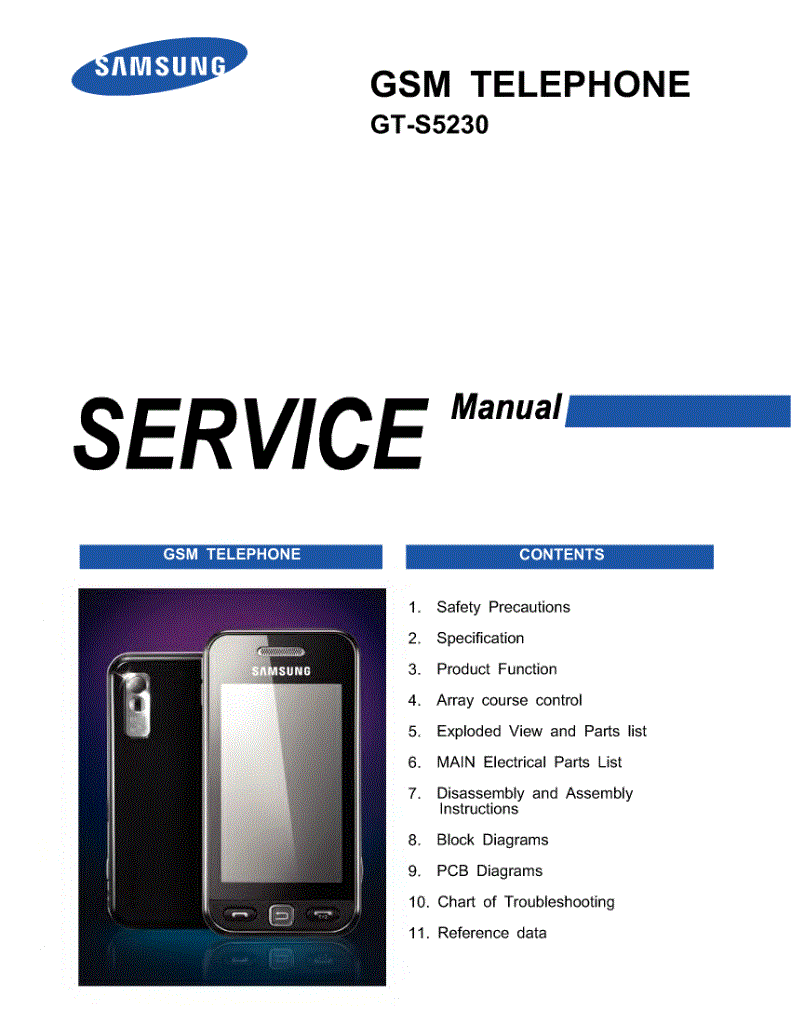
Компанией Samsung аккумуляторы и зарядные устройства. Не используйте телефон на автозаправочных станциях (станциях. Значок. Описание.
Мобильный телефон Samsung GT - S5230 Star подарит своему владельцу радость телефонного и сетевого общения и развлечет многочисленными.

Ссылки на отзывы модели Samsung Star GT - S5230 в интернете на Телефон на самом деле купил из за не лучших времен, ну а так бы в жизни не.
Оптимальной работы телефона соблюдайте указанные ни е меры предосторо ности. Храните телефон в местах, недоступных для детей и домашних.
Инструкция мобильный телефон Samsung S5230 сотовый телефон - инструкции самсунг sumsung S5230.
Бесплатные инструкции к Samsung GT - S5230 Видео инструкции и сервис- мануалы для Самсунг GT - S5230 предоставят Телефоны Samsung.
Samsung S5230 Star - телефон с сенсорным дисплеем, поддержкой Bluetooth, EDGE, карт памяти microSD (для них предусмотрена "горячая замена").
Мобильный телефон S5230 не только обладает привлекательным внешним видом, но и исключительно удобен в использовании. Широкий дисплей с.
